
php エディタ Xiaoxin は、WIN7 システムで C ドライブの空き領域をクリアする簡単な操作を紹介します。時間の経過とともに、C ドライブのストレージ容量が徐々に減少し、システムの動作が遅くなることがあります。不要なファイルをクリーンアップし、使用頻度の低いプログラムをアンインストールし、システム設定を最適化することで、C ドライブの空き容量を簡単に確保し、システムのパフォーマンスを向上させることができます。この記事では、WIN7 システムの C ドライブの空き領域をクリーンアップして、コンピュータの外観を新しくする方法を詳しく紹介します。
1. コンピューターのデスクトップを開き、コンピューターを見つけます。

2. C ドライブをクリックし、右クリックして [プロパティ] をクリックします。
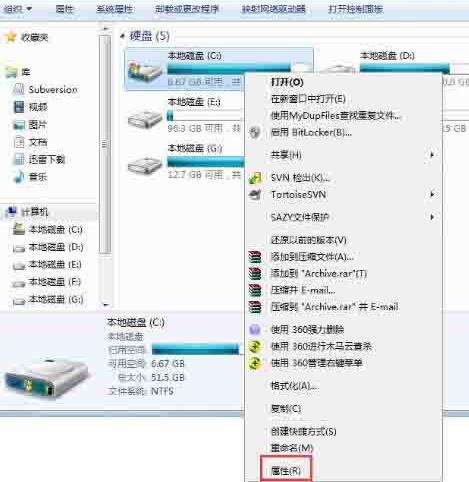
3. [プロパティ] で、[ディスク クリーンアップ] をクリックします。
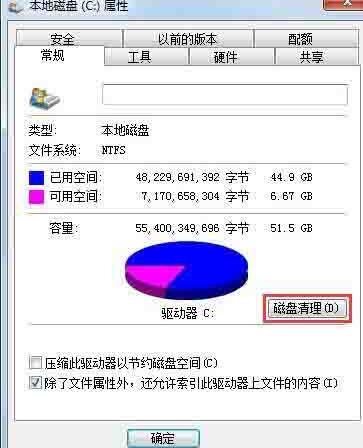
4. 最後にディスクのクリーンアップを求めるプロンプトが表示されたら、ボックスにチェックを入れて確定します。
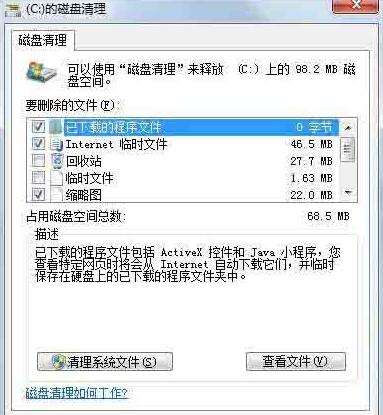
5. または、ごみ箱を空にして、デスクトップ上の大きなファイルを別の場所に保存しようとすると、C ドライブのスペースも占有されてしまいます。

6. ブラウザのツール - インターネット オプションにも履歴のクリーンアップがあります。
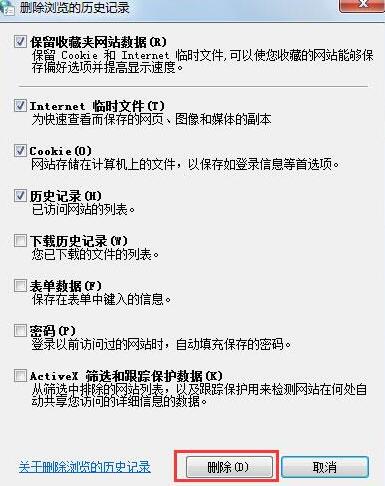
以上がWIN7システムのCドライブのスペースをクリーンアップする簡単な操作の詳細内容です。詳細については、PHP 中国語 Web サイトの他の関連記事を参照してください。